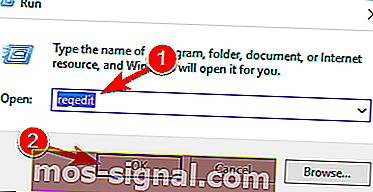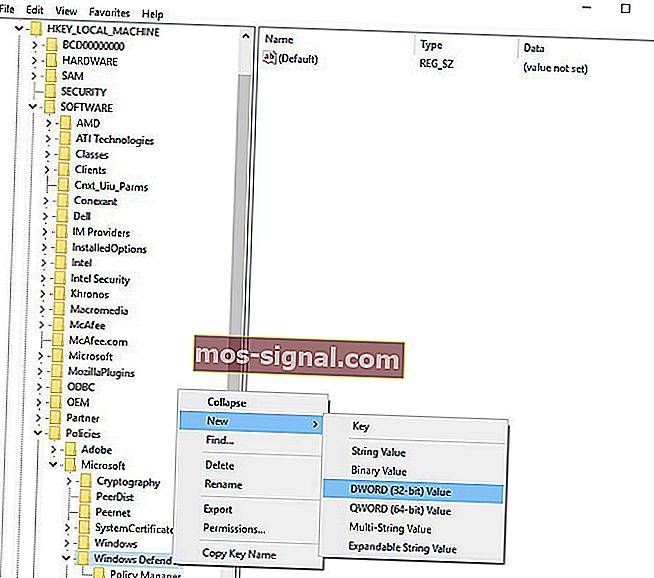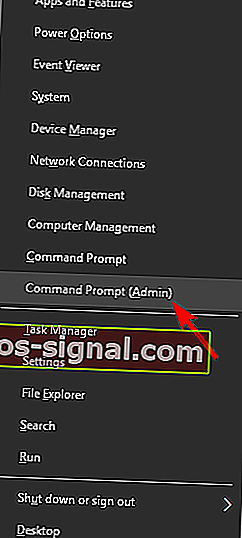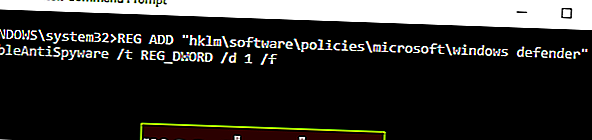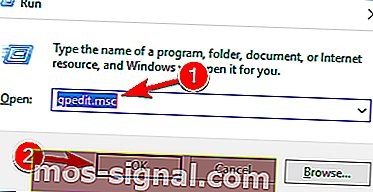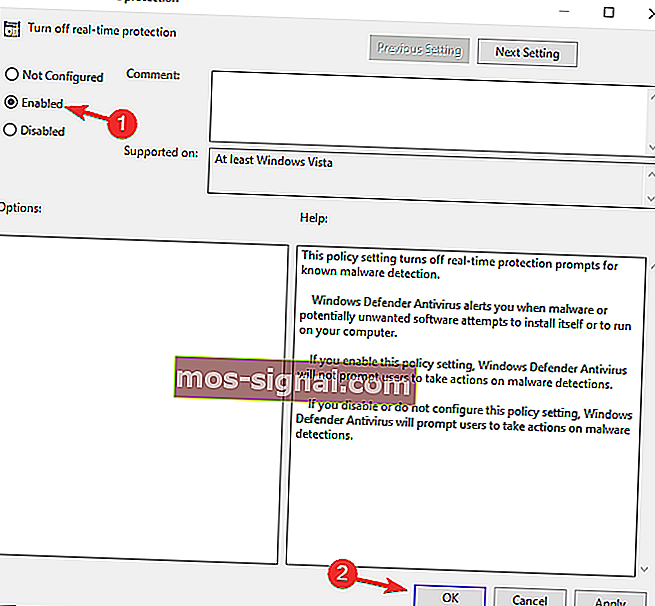Cum se oprește serviciul antimalware executabil în Windows 10
- Windows 10 vine cu instrumentul său de securitate încorporat numit Windows Defender. De-a lungul anilor, multe teste independente au confirmat că Windows Defender este unul dintre cele mai bune instrumente antivirus pentru PC, astfel încât să vă puteți baza pe deplin pe acesta.
- Antivirusul încorporat al Windows 10 folosește mai multe procese de rulare în fundal în timp real, cum ar fi Antimalware Service Executable pentru a vă proteja computerul.
- Dar serviciul antimalware executabil poate provoca o mulțime de probleme pe Windows 10. În acest ghid, vă vom arăta ce să faceți dacă instrumentul declanșează o utilizare ridicată a discului, a procesorului și a memoriei.
- Acest ghid face parte din centrul nostru de depanare Windows 10. Simțiți-vă liber să o marcați pentru ghiduri mai utile.

Microsoft Antimalware este un software antivirus care vă protejează sistemul împotriva atacurilor malware. Acest instrument utilizează aceleași definiții de virus și motor de scanare ca și alte produse antivirus Microsoft, monitorizând în mod constant activitățile de pe computer.
Microsoft Antimalware instalează o serie de fișiere pe sistemul dvs. menite să vă protejeze computerul împotriva amenințărilor. Uneori, instrumentul are un impact negativ asupra performanței sistemului utilizatorilor, ceea ce îi determină să îl dezinstaleze.
Cu toate acestea, în curând își dau seama că nu este o sarcină ușoară, deoarece pare să rămână întotdeauna un fișier ascuns care rulează în fundal.
Serviciul antimalware executabil, MsMpEng.exe rulează chiar și după ce utilizatorii au eliminat instrumentele AV ale Microsoft, de multe ori ducând la o utilizare ridicată a procesorului.
Nu vreau un antimalware. [...] Până acum am încercat să dezactivez Windows Defender, dar procesul este încă în desfășurare. Ultima mea soluție ar fi ștergerea MsMpEng.exe din C: Program FilesWindows Defender.
Dacă încerc să o opresc din Task Manager, scrie „Operațiunea nu a putut fi finalizată ... Accesul este refuzat”. Chiar nu vreau să ruleze și simt că îmi încetinește computerul. Cum o pot opri?
Cum pot ucide serviciul antimalware executabil?
Antimalware Service Executable este asociat cu Windows Defender și mulți utilizatori de Windows 10 au raportat probleme cu acest proces. Vorbind despre probleme, acestea sunt câteva probleme frecvente pe care utilizatorii le-au raportat:
- Dezactivați serviciul antimalware executabil - Există mai multe moduri de a dezactiva serviciul antimalware executabil pe computerul dvs. Windows 10 și, în acest articol, vă vom arăta trei metode diferite de cum să faceți acest lucru.
- Serviciul antimalware executabil cauzează scăderea memoriei și a memoriei - Mulți utilizatori au raportat probleme de memorie datorate acestui serviciu. Pentru a remedia problema, este recomandat să dezactivați Windows Defender și să verificați dacă aceasta rezolvă problema.
- Serviciu Antimalware Utilizare ridicată a discului executabilă - Mai mulți utilizatori au raportat o utilizare ridicată a procesorului și a discului din cauza acestei erori. Cu toate acestea, puteți remedia problema pur și simplu instalând un antivirus terță parte.
- Servicii antimalware Probleme executabile pe Windows 8.1, Windows 7 - Problema cu acest proces poate afecta atât Windows 8.1, cât și 7, dar chiar dacă nu utilizați Windows 10, ar trebui să puteți remedia problema cu una dintre soluțiile noastre.
- Serviciu Antimalware Executabil rulează tot timpul, încetinind computerul - Mulți utilizatori au raportat că acest serviciu continuă să ruleze tot timpul pe computerul lor. Cu toate acestea, ar trebui să puteți remedia problema folosind una dintre soluțiile noastre.
- Antimalware Service Executable nu poate termina sarcina - Dacă nu puteți termina această sarcină pe computerul dvs., va trebui să dezactivați sau să ștergeți Windows Defender de pe computer pentru a rezolva problema.
1. Dezactivați Windows Defender din Editorul de registry
- Apăsați Tasta Windows + R , tastați regedit în caseta de căutare și apăsați Enter pentru a lansa Editorul de registry.
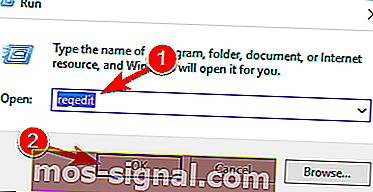
HKEY_LOCAL_MACHINESOFTWAREPoliciesMicrosoftWindows Defender- Faceți clic dreapta pe Windows Defender > selectați Nou > DWORD.
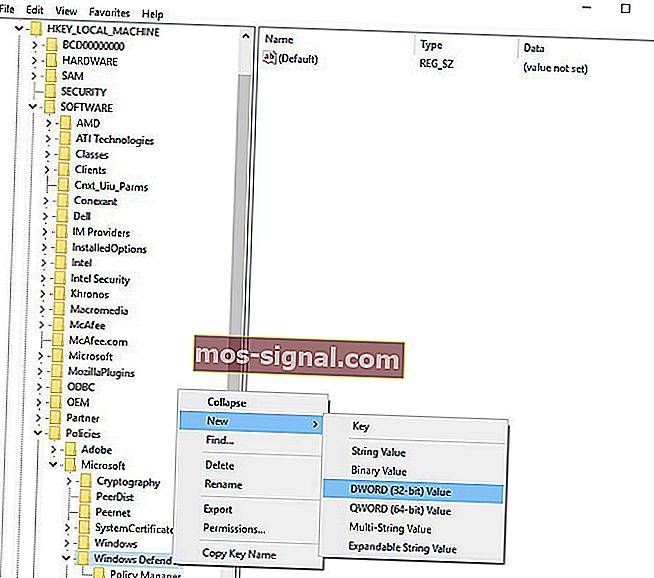
- Faceți dublu clic pe noul DWORD creat> denumiți-l DisableAntiSpyware > setați valoarea la 1 .
Nu puteți accesa Editorul registrului? Lucrurile nu sunt atât de înfricoșătoare pe cât par. Consultați acest ghid și rezolvați rapid problema.
Dacă nu vă place prea mult Editorul de registry, puteți dezactiva Windows Defender folosind Promptul de comandă . Utilizând Promptul de comandă puteți modifica registrul cu o singură linie de cod.
Acest lucru este destul de simplu și îl puteți face urmând acești pași:
- Apăsați tasta Windows + X pentru a deschide meniul Win + X. Acum alegeți Command Prompt (Admin) sau PowerShell (Admin) din meniu.
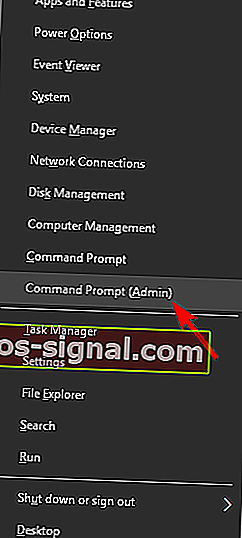
- Când se deschide linia de comandă , executați comanda REG ADD „hklmsoftwarepoliciesmicrosoftwindows defender” / v DisableAntiSpyware / t REG_DWORD / d 1 / f .
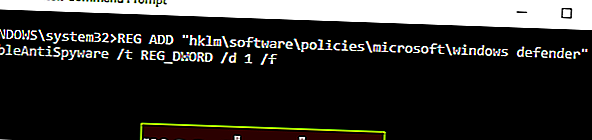
După executarea acestei comenzi, registrul dvs. va fi modificat și Windows Defender va fi dezactivat. Utilizarea liniei de comandă pentru a dezactiva Windows Defender este o metodă mai rapidă și, dacă sunteți un utilizator avansat, vă recomandăm să încercați.
Dacă întâmpinați probleme la accesarea Promptului de comandă ca administrator, atunci ar fi bine să aruncați o privire mai atentă la acest ghid.
2. Utilizați Editorul de politici de grup
Potrivit utilizatorilor, puteți opri executarea serviciului Antimalware pur și simplu făcând câteva modificări la politica dvs. de grup. Acest lucru este relativ simplu și îl puteți face urmând acești pași:
- Apăsați tasta Windows + R și introduceți gpedit.msc . Acum apăsați Enter sau faceți clic pe OK . Aceasta va porni Editorul de politici de grup.
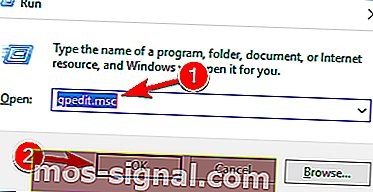
- În panoul din stânga, navigați la
Computer Configuration/Administrative Templates/Windows Components/Windows Defender Antivirus/Real-time ProtectionÎn panoul din dreapta, faceți dublu clic pe Dezactivează protecția în timp real .
- Selectați Activat și faceți clic pe Aplicare și OK pentru a salva modificările.
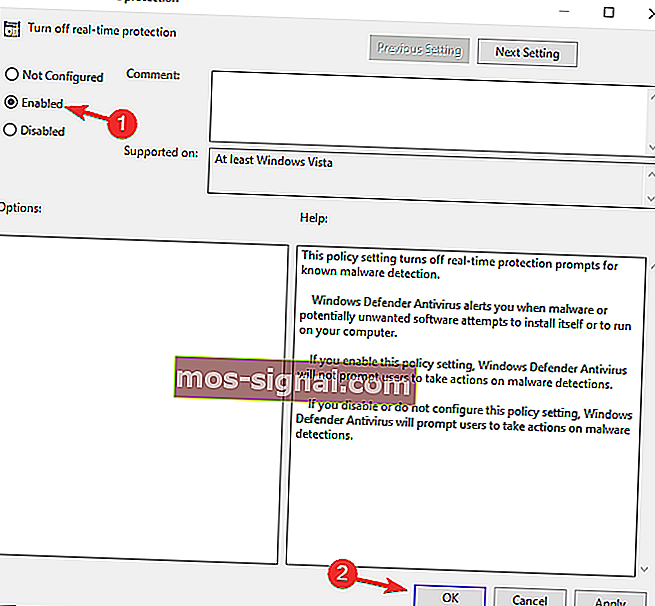
După aceasta, Windows Defender va fi dezactivat, precum și Antimalware Service Executable. De asemenea, merită menționat faptul că această soluție va dezactiva protecția antivirus pe computerul dvs., astfel încât computerul dvs. va fi vulnerabil.
Pentru a vă proteja computerul, ar trebui să utilizați această metodă doar ca soluție temporară.
3. Instalați un antivirus terță parte pentru a înlocui executabilul serviciului antimalware Msmpeng.exe
Antimalware Service Executable este un proces strâns legat de Windows Defender. Cu toate acestea, Windows Defender nu va rula cot la cot cu un antivirus terț, deci dacă aveți probleme cu Antimalware Service Executable, vă recomandăm să instalați un antivirus terț.
Există multe instrumente antivirus excelente disponibile pe piață, dar cea mai bună soluție este să alegeți un antivirus bun cu cel mai mic impact asupra resurselor.
Panda este probabil cel mai bun antivirus cu resurse reduse. Alegând acest antivirus, veți reduce încărcarea procesorului și veți ajuta sistemul să obțină cele mai bune performanțe.

Panda utilizează procesarea cloud pentru a proteja PC-ul, eliminând astfel necesitatea actualizărilor software grele și a scanărilor solicitante. Iată cele mai importante caracteristici ale sale:
- Protecție antivirus în timp real
- Prevenirea atacurilor Ransomware
- Cumpărături online și servicii bancare sigure
- Blocarea site-urilor web periculoase
- VPN pentru acces la internet privat, anonim
Aflați ce serviciu se potrivește cel mai bine nevoilor dvs. și primiți 50% reducere acum.
- Obțineți Panda Antivirus de pe site-ul oficial
După ce instalați un antivirus terță parte, Windows Defender se va dezactiva automat și problema dvs. ar trebui rezolvată.
Întrebări frecvente: Aflați mai multe despre executarea serviciului Antimalware
- Ce este executabil serviciul Antimalware?
Antimalware Service Executable, cunoscut și sub numele de MsMpEng.exe, este un proces Windows Defender care rulează în fundal, scanând computerul pentru a detecta malware, viruși și spyware.
- Serviciul Antimalware Executabil este un virus?
Antimalware Service Executable nu este un virus, este un proces cheie Windows Defender ceea ce este vizibil în lista Managerului de activități a proceselor care rulează atunci când instrumentul scanează în mod activ computerul pentru detectarea malware-ului.
- Am nevoie de serviciu antimalware executabil?
Dacă Windows Defender este propriul antivirus la alegere, atunci da, aveți nevoie de Antimalware Service Executable. Deși acest proces poate utiliza prea mult CPU și memorie atunci când scanează computerul pentru a detecta malware, este o componentă cheie a Windows Defender.
- Cum se oprește executarea serviciului Antimalware?
Există mai multe moduri în care puteți opri executarea serviciului Antimalware:
- Dezactivați Windows Defender
- Opriți serviciul Windows Defender
- Ștergeți directorul Windows Defender
- Instalați un antivirus terță parte.
Nota editorului: Acest articol continuă pe pagina următoare cu mai multe metode care vă vor ajuta să dezactivați serviciul Antimalware executabil. Dacă doriți să citiți mai multe despre cele mai bune soluții antivirus pentru Windows 10, consultați colecția noastră de ghiduri.